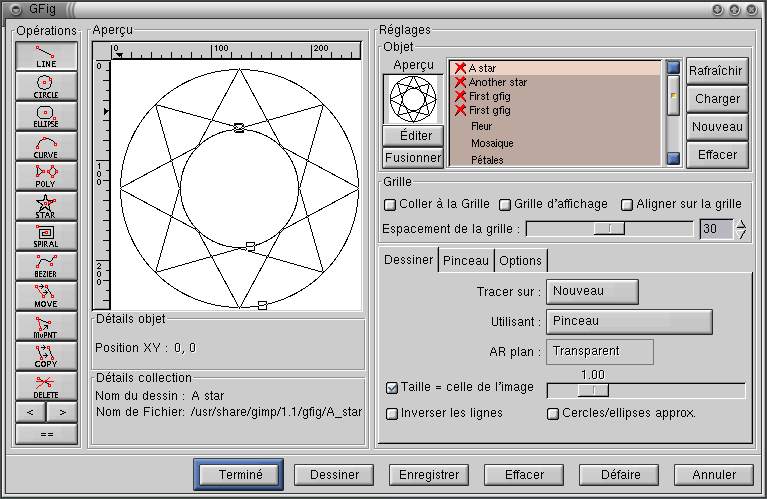|
Créer des figures géométriques avec GFIG |
|
Auteur Raymond Ostertag |
E t a p e 1 : Les bases de 'GFIG'
D'abord pour lancer le plug-in
GFig il faut ouvrir une nouvelle image, par exemple de taille 250x250,
et, à partir du menu contextuel de l'image, lancer ' Filtres / Render
/ GFig '. Une nouvelle fenêtre apparait alors; faisons rapidement
un premier tour d'horizon.
A gauche: une série
de boutons, un simple clic et vous activez la fonction, un double clic
et vous activez le dialogue des paramètres.
Les fonctions proposées
par GFig sont, de haut en bas, les suivantes: ligne, cercle, ellipse, courbe
( 3 points ), polygone ( de 3 à 200 côtés ), étoile
( de 3 à 200 branches ), spirale, courbe de bézier, déplacer
une figure, déplacer les points de contrôle des figures, effacer
des figures et enfin des boutons d'affichage de l'aperçu.
Au milieu vous visualisez
l'aperçu dont la taille est équivalente à celle du
calque actif au moment du lancement de GFig.
A droite, en haut: une zone
qui va vous permettre de gérer une bibliothèque de vos figures.
A droite, au milieu: des
boutons de réglages pour la grille.
A droite, en bas: les différents
onglets de paramètrage ( Dessiner, Pinceau, Options ) qui vont vous
permettre d'utiliser GFig de différentes façons.
En bas: les boutons de commande,
de gauche à droite: